极速PE官网 > 帮助中心 >
怎样知道windows10电脑密码呢?
作者:pe系统 2016-08-23
怎样知道windows10电脑密码?Win10电脑只要连接上Wifi,就会自动保存Wifi密码,今后开启电脑就会自动连接Wifi无线网络。有时候,当忘记Wifi密码的时候,我们可以通过Win10系统查看Wifi密码,下面小编教你怎样知道windows10电脑密码呢,一起来看看吧。
第一步、首先在Win10右下角的无线网络图标上点击鼠标右键,在弹出的右键菜单中点击“打开网络共享中心”如图所示。
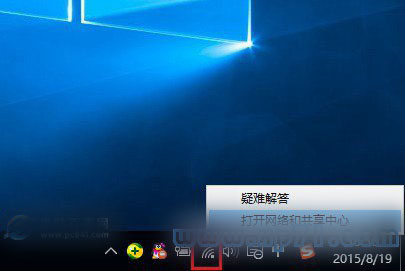
第二步、在打开的网络共享中心设置界面,点击已经连接的WAN无线网络名称,如图所示。
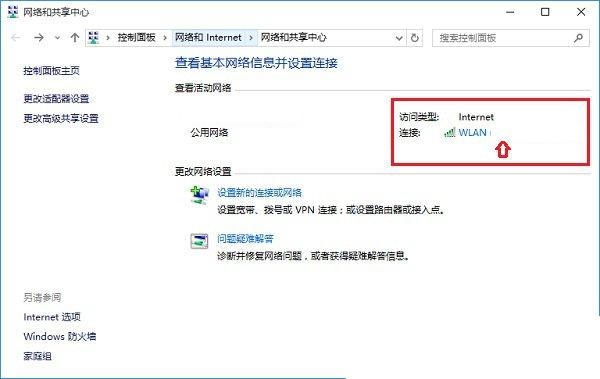
第三步、在弹出的WAN状态中,点击“无线属性”,如图所示。
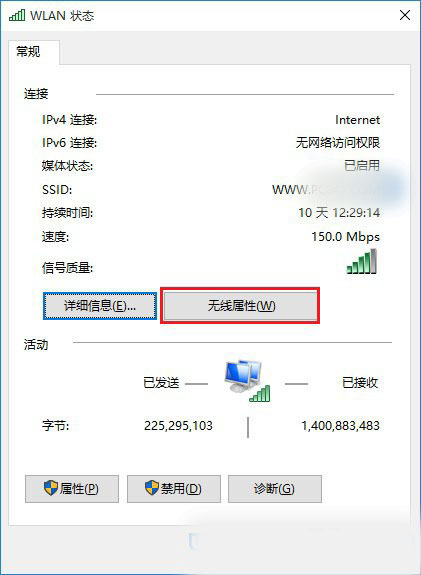
第四步、最后在WiFi无线网络属性中,切换到【安全】选项卡,并勾选上“显示字符”,之后看到的网络安全秘钥就是Wifi密码,如图所示。
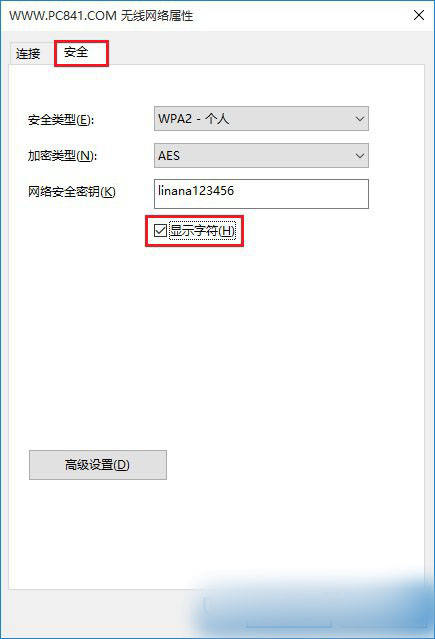
以上就是怎样知道windows10电脑密码的方法,觉得还可以,有帮助的朋友可以收藏起来参考下,希望可以帮到你,更多今精彩内容敬请参考查看。
摘要:怎样知道windows10电脑密码,Win10电脑只要连接上Wifi,就会自动保存Wifi密码,今后开启电脑就会自动连接Wifi无线网络,有时候,当忘记Wifi密码的时候,我们可以通过Win10系统查看Wifi密码,下面小编教你怎样知道windows10电脑密码呢,一起来看看吧....
